如何讓 iPhone 上的通知在您需要時準確顯示
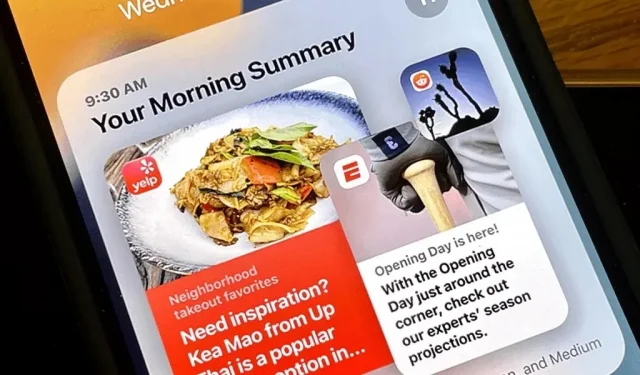
Apple 在 iOS 15 中推出了許多出色的 iPhone 功能。其中最有價值的更新之一是允許您將所有不合時宜的通知分組,並僅在您選擇的時間全天查看它們。
簡而言之,計劃摘要可幫助您按照您想要的方式匯總和組織應用程序通知,允許您捆綁非緊急通知,以便在您不忙時的特定時間查看。這樣,您就不會通過突出顯示最重要的通知而整天收到不合時宜的警報。
如果您從計劃摘要中排除應用程序,它們的通知將實時顯示在鎖定屏幕和操作中心中。然後,來自合併應用程序的所有警報將在預定時間分組顯示。在另一種情況下,您可以只將重要的應用程序添加到計劃的摘要中,這樣您就更有可能看到它們的警報,並且不會錯過任何可能對您醒來時查看有用的內容。
總而言之,計劃摘要是一個方便的小功能,可以幫助您專注於手頭的任務,並根據您的日常安排確定警報的優先級。但是,請記住,這不是“請勿打擾”模式,因此您將收到電話、消息和其他緊急通知。但是,您可以選擇是希望立即向您發送直接消息還是匯總到摘要中(您無法通過通話和 FaceTime 執行此操作)。
要設置日程摘要:
啟用計劃摘要
前往“設置”->“通知”。點擊頂部的“計劃摘要”選項,該選項默認處於關閉狀態。或者,您可以通過從“設置”或“Spotlight”中的搜索中選擇“日程摘要”來訪問菜單。到達那里後,切換其開關以打開計劃摘要。
選擇要總結的應用程序
系統會提示您選擇要匯總其通知的應用程序。在我的示例中,我選擇了 WhatsApp 和 Messages,但您可以選擇任意數量的。它可以是所有應用程序(僅減去重要應用程序)、特定類別的應用程序(例如新聞)或最適合您的任何其他應用程序。
平均每日通知最多的應用程序將立即顯示,但您可以單擊“顯示更多”查看其餘應用程序。如果您沒有看到要打開的應用程序,則可能已關閉該應用程序的通知,因此您必須先將其重新打開,然後才能將其添加到摘要中。
選擇全部後,單擊“添加 1 個應用程序”或“添加 [#] 個應用程序”。
制定主計劃
然後,您將看到一個頁面,您可以在其中設置從步驟 2 中選擇的應用程序接收通知的時間表。默認情況下,會安排兩個摘要;觸摸他們的時間來設置它們。例如,在下面的屏幕截圖中,我將第一次匯報安排在中午,第二次安排在下午 5:00。
如果您只需要一個摘要,請單擊“第二個摘要”旁邊的減號按鈕將其刪除。如果您需要兩個以上,請單擊“+ 添加摘要”按鈕,但請注意,Apple 將您的摘要總數限制為 12 個。
完成後,單擊“打開通知摘要”即可完成。
定制您的預定簡歷
設置摘要計劃後,它會將您重定向到計劃摘要的主頁。在這裡,您可以通過切換每個應用程序旁邊的開關來添加或刪除應用程序。就我而言,我添加了 Gmail 應用程序。如果找不到所需的應用程序,您可以將它們按 A 到 Z 排序,而不是按每天的平均通知進行排序。
提前查看您的簡歷(可選)
您還會看到“顯示下一個摘要”選項,默認情況下該選項處於禁用狀態。啟用後,下一個摘要會在預定時間之前出現在您的通知中心。您的 iPhone 會繼續填充,直到到達預定時間,但您可以從通知中展開它以查看已經存在的所有內容,以防您不想等待。
我的第二份簡歷將於下午 5:00 截止,但如果禁用“顯示下一份簡歷”選項,我將無法查看它。但是,啟用後,此摘要將可供預覽,並且我可以像普通通知一樣與之交互。您閱讀或拒絕的任何內容都不會在預定時間重新出現。
設置重要通知(可選)
在每個應用程序的通知設置中,您將在“始終立即發送”下看到兩個選項:基於時間的通知和直接消息。要到達那裡,您可以:
- 進入設置 -> [應用程序] -> 通知。
- 進入“設置”->“通知”->【應用程序】。
- 點擊操作中心中應用程序旁邊的省略號 (•••),然後選擇查看設置。
默認情況下應啟用這兩個選項,但如果您不希望私信或緊急警報繞過摘要,則可以禁用它們。
有時,通知中心會詢問您是否要立即接收直接消息或按計劃摘要發送所有消息。對於某些應用程序,您可能還會收到有關時間敏感警報的類似問題。
在摘要中添加其他附件(可選)
您可以從計劃的摘要頁面添加和刪除應用程序,如步驟 4 所示,但這不是唯一的方法。
如果啟用了計劃摘要,每當應用程序請求向您發送通知的權限時,都會有一個“允許計劃摘要”選項。單擊它將將該應用程序添加到摘要中。
您還可以從“設置”中打開該應用程序,然後點擊“通知”,然後選擇“預定項目符號”來添加它。或者您可以在“設置”->“通知”下的應用程序設置中執行此操作。
其他你應該知道的事情
- 您只能有一份預定簡歷。也許有一天,蘋果會讓我們能夠為不同的日程選擇不同的應用程序組,以便志趣相投的應用程序可以組合成自己的摘要,但情況可能並非如此。
- 啟用計劃摘要不會影響通知中心已有的通知,因此最近的通知不會移至通知中心。僅啟用未來警報。
- 您可以要求 Siri 顯示通知摘要,它會告訴您摘要中有哪些應用程序,然後開始說出第一個通知。第一個通知發送給您後,它將發送給其他通知。當出現新應用程序時,它會詢問您是否想听它的警報,因此說“否”或“是”分別跳過或收聽它們。
- 如果您關閉預定公告,通知中心中的所有公告都將消失,並且其中包含的警報可能不會傳播到通常發送的位置。
- 您可以點擊摘要中應用程序旁邊的省略號(•••),然後選擇“立即交付”以從摘要中完全刪除該應用程序。
















發佈留言